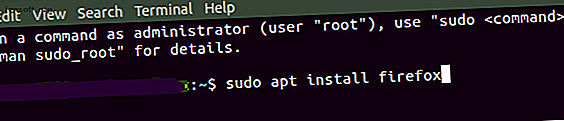
6 Wijzigingen die Windows-gebruikers moeten accepteren bij het overschakelen naar Linux
Advertentie
De sprong van Windows naar Linux is niet altijd een wandeling in het park voor langdurige Windows-gebruikers. Dat is niet de reden dat de ervaring niet geweldig is. Het is alleen zo dat er bepaalde dingen die je als vanzelfsprekend beschouwt in Windows, heel verschillend zijn in Linux.
Enkele belangrijke verschillen zijn de noodzaak om vertrouwd te raken met de opdrachtregel, een andere benadering van randapparatuur en de noodzaak om over te schakelen naar een nieuwe familie van toepassingen.
De volgende zijn zes van de meest voorkomende dingen waarmee Windows-gebruikers worstelen wanneer ze overschakelen naar het gebruik van een Linux-distributie.
1. Gebruik de opdrachtregel

De meeste Windows-gebruikers kunnen heel gemakkelijk rondkomen zonder de Windows-opdrachtprompt te gebruiken voor bijna alles wat ze doen. Software installeren, nieuwe apparaten toevoegen en zelfs het Windows-besturingssysteem zelf configureren kan worden bereikt door aanwijzen en klikken.
In veel gevallen, zoals het toevoegen van nieuwe apparaten, is de ervaring plug-and-play en hoeft de gebruiker zelfs niets te doen.
Ondertussen moeten gebruikers in de meeste Linux-distributies de opdrachtregelinterface (CLI) leren, maar dit is veel eenvoudiger dan u zou denken.
Linux-distributies bieden ook een handige pakketbeheerder waarmee u een indrukwekkend assortiment krachtige toepassingen kunt installeren. Deze ervaring lijkt grotendeels op de Windows-ervaring, waarbij je gewoon op de gewenste app klikt en deze automatisch voor je wordt geïnstalleerd.
Als u in Windows echter de gewenste toepassing niet kunt vinden, moet u naar de winkel (of online) gaan en deze kopen.
In het geval van Linux onderzoek je gewoon de app die je online nodig hebt, zoek je de installatienaam van de app en voer je een eenvoudige "sudo apt install" -opdracht uit om die software te vinden en te installeren (gratis).
Andere typische toepassingen voor de CLI in Linux zijn:
- Snel systeeminformatie en statistieken controleren
- Het systeem opnieuw configureren (dingen zoals de vernieuwingsfrequentie van het scherm wijzigen)
- Systeemopdrachten of taken plannen
- Bestanden en mappen maken, zoeken of bewerken
- Netwerkbeheer
- Randapparatuur en software installeren
Oplossing : Comfortabel worden met opdrachten die beschikbaar zijn in de Linux CLI is geen steile leercurve en het kan uw Linux-ervaring aanzienlijk verbeteren.
Als je erin wilt duiken en algemene Linux-opdrachten wilt leren, lees dan deze meestgebruikte Linux-opdrachten door 40+ Meest gebruikte Linux Terminal-opdrachten 40+ Meest gebruikte Linux Terminal-opdrachten Of je nu net begint of gewoon nieuwsgierig bent naar Linux terminal, hier zijn de meest voorkomende commando's die je door je hele tijd op Linux zullen voeren. Lees verder .
2. Randapparatuur configureren

Een ander gebied waar langdurige Windows-gebruikers vaak een struikelblok vinden, is wanneer het tijd is om nieuwe hardware te installeren of printerverbindingen te configureren.
Dit komt omdat soms de Linux-benadering voor het instellen van stuurprogramma's het "handmatige" domein binnengaat waar u CLI-opdrachten uitvoert om problemen op te lossen en dingen in te stellen.
In Windows is het instellen van een printer uiterst eenvoudig. Het is meestal gewoon een kwestie van een wizard doorlopen die standaard Windows-stuurprogramma's gebruikt die bij het besturingssysteem zijn geleverd.
Het probleem in Windows is dat wanneer een printerstuurprogramma mislukt, u achterblijft in het vinden van het configuratieschermgebied u de juiste poort- of apparaatfout toont om uw printerproblemen op te lossen.
Oplossing : terwijl in Linux de bestaande printerstuurprogramma's die met een distro worden geleverd mogelijk niet met uw printer werken, is het oplossen van problemen veel eenvoudiger. Met verschillende Linux-opdrachten kunt u eenvoudig verbinding maken met de printer en communicatie handmatig configureren.
Nogmaals, het leren van CLI-commando's kan uw Linux-ervaring veel flexibeler en gemakkelijker op te lossen maken dan Windows. Raadpleeg onze gids voor het instellen van een printer in Linux Uw draadloze en USB-printer instellen in Linux Uw draadloze en USB-printer instellen in Linux Onder ideale omstandigheden werkt afdrukken op Linux gewoon. Maar als u problemen ondervindt, zijn er verschillende oplossingen beschikbaar, zoals CUPS of de handmatige installatie van stuurprogramma's - ervan uitgaande dat uw printer wordt ondersteund door ... Lees meer.
3. Configureren van interne componenten

Naast het configureren van nieuwe randapparatuur, volgt het installeren van nieuwe hardware in uw Linux-computer dezelfde aanpak als bij printers.
Wanneer in Windows een nieuwe grafische kaart of netwerkkaart niet werkt, kan het oplossen van het probleem een nachtmerrie worden. Het vinden van de juiste hardware zodat u de fout kunt zien, en vervolgens uitzoeken hoe het te repareren, is bijna onmogelijk voor een gewone gebruiker.
Oplossing : in Linux worden dingen op dit gebied gemakkelijker, omdat nieuwe Linux-distro's (of bijgewerkte) voorverpakt worden geleverd met ondersteuning voor veel meer interne componenten.
En als er iets misgaat, biedt Linux je veel meer kracht om dingen recht te zetten.
Als u bijvoorbeeld een nieuwe netwerkkaart in Linux configureert, hebt u de macht (met eenvoudige CLI-opdrachten) om:
- Voeg vermeldingen toe aan / etc / network / interfaces om het kaartadres en het netmasker te configureren.
- DNS-configuratie instellen in etc / resolv.conf .
- Test de interfaces met ip- of ifconfig- opdrachten.
- Stel firewallregels in om verkeer toe te staan.
Dit klinkt allemaal misschien ingewikkeld, maar de opdrachten zijn heel eenvoudig te leren en stellen je in staat problemen met je apparaten veel sneller op te lossen dan zoeken en klikken door talloze instellingen in Windows.
4. Windows-software is niet beschikbaar

Hoewel Linux desktop distro's populairder worden dan ooit tevoren, is het nog steeds een Windows-wereld. Dat betekent dat de overgrote meerderheid van de software is geschreven om te werken op Windows, en er zijn niet altijd versies beschikbaar voor Linux.
Een klassiek voorbeeld hiervan zijn Microsoft Office-producten zoals Word of Excel.
Oplossing : het is misschien niet helemaal de "Windows-wereld" zoals men zou denken. Windows-software is duur. Met Linux zijn er bijna altijd gratis vervangende applicaties die even goed of beter zijn.
Een voorbeeld hiervan is LibreOffice als vervanging voor Microsoft Office. Ondertussen weet iedereen die GIMP heeft gebruikt dat de Linux-alternatieven Photoshop zeker voor zijn geld geven.

De sleutel, als je een oude Windows-gebruiker bent die overstapt naar Linux, is om je onderzoek te doen. Windows-software is niet altijd de beste, alleen omdat er een prijskaartje aan is gekoppeld. In de Linux-wereld zul je snel ontdekken dat open source-alternatieven behoorlijk indrukwekkend zijn.
Maar als je klaar bent om die Windows-apps te gebruiken, een krachtig Linux-programma genaamd Wine Windows Apps & Games met Linux uitvoeren Wine Windows Apps & Games met Linux uitvoeren Wine Is er een manier om Windows-software op Linux te laten werken? ? Een antwoord is om wijn te gebruiken, maar hoewel het erg handig kan zijn, is het waarschijnlijk alleen je laatste redmiddel. Dit is waarom. Lees meer is beschikbaar om veel Windows-applicaties prima te laten werken op een Linux-distro. Dat betekent dat Linux je alles geeft wat je nodig hebt vanuit je Windows-ervaring, plus nog veel meer.
5. "Beperkte" spelopties

Een jarenlange aanname is dat er veel meer populaire spellen beschikbaar zijn voor Windows dan voor Linux. De angst voor deze beperking maakt Windows-gamers op hun hoede om de grote sprong voorwaarts te maken in de Linux-wereld.
Tegenwoordig is die angst volkomen ongegrond.
Oplossing : je kunt Steam nu op Linux draaien, dus bijna elk spel dat je kunt kopen om op Windows te spelen, kun je op je Linux-werkstation spelen. Als u PlayOnLinux installeert, kunt u zelfs games installeren en uitvoeren die zijn ontworpen om alleen op Windows te worden uitgevoerd.

Dit feit alleen al zou de meeste gamers ertoe moeten aanzetten onmiddellijk Linux te gebruiken.
Waarom? Omdat Linux-distributies veel minder bronnen verbruiken dan Windows. Dit laat meer middelen beschikbaar voor een opwindende, snelle game-ervaring!
6. Desktopthema's aanpassen

Het aanpassen van uw bureaubladthema in Windows is net zo eenvoudig als het openen van thema's in Systeeminstellingen en het aanpassen van dingen zoals de bureaubladachtergrond, kleurinstellingen, de muiscursor of het toepassen van gekochte thema's uit de Windows Store.
Veel Windows-gebruikers denken dat het aanpassen van Linux-distro-thema's ingewikkelder of onmogelijk is.
Oplossing : het aanpassen van thema's op Linux-distributies wordt veel eenvoudiger. De meeste distro's bevatten nu eenvoudige GUI's om alles aan te passen dat u in Windows kunt aanpassen.
Nog beter, u kunt verder gaan dan die basisinstellingen door enkele eenvoudige op thema gebaseerde CLI-opdrachten te leren. Hiermee kunt u het uiterlijk van afzonderlijke items zoals pictogrammen, lettertypen, vensterinstellingen en nog veel meer handmatig wijzigen.
Er zijn eigenlijk veel dingen die je kunt aanpassen in veel Linux-distro's die je niet kunt aanpassen in Windows.
En in de meeste gevallen hebben Linux-distro's een bestaand thema dat al esthetisch aantrekkelijker is dan Windows.
Overschakelen naar Linux is niet pijnlijk
Zelfs een paar jaar geleden was de overstap naar Linux distro voor dagelijks computergebruik niet leuk. Het was lastig om hardware te overtuigen om goed te werken, en verbinding maken met je thuisnetwerk zou eindeloos geduld vergen.
Gelukkig hebben de ontwikkelaars van de meest populaire Linux-distributies enorme stappen gezet om hun besturingssysteem een veel grotere reeks randapparatuur en systeemcomponenten te laten verwerken.
Er zijn nu GUI's beschikbaar voor het eenvoudig configureren van netwerkinterfaces. En met de groeiende verzameling Linux-gebaseerde applicaties die gemakkelijk wedijveren met enkele van de beste die Windows biedt - is de overgang nergens zo pijnlijk als vroeger.
Ik zou zelfs zeggen dat het verkennen van een moderne Linux-distro een avontuur is dat elke langdurige Windows-gebruiker minstens één keer moet proberen. En als u eraan denkt vandaag aan de slag te gaan, bekijk dan onze lijst met de beste Linux-distro's De beste Linux-distro's van 2018 De beste Linux-distro's van 2018 Het beste en meest geschikte Linux-besturingssysteem voor u hangt af van uw specifieke behoeften en hardware. Hier zijn onze aanbevelingen voor de beste Linux-distributies. Lees verder .
Ontdek meer over: Linux, Windows.

